
V systému Windows 10 se mohou vyskytnout chyby zařazování tisku, bez ohledu na aplikaci, ze které tisknete, se mohou objevit mnoha způsoby:
- Zařazovač tisku se neustále zastaví
- Tisková služba přestala fungovat
- Tiskové úlohy jsou zavěšeny v tiskové frontě
- Smazané tiskové úlohy nezmizí
- Tiskárna vůbec nefunguje
Tyto problémy se obvykle objeví hned poté, co se pokusíte odeslat tiskovou úlohu na tiskárnu a poté si uvědomit, že tiskárna nereaguje. Zjištění chyb zařazovacího zařízení tiskárny je menší podmnožinou řešení potíží s tiskárnou. K těmto chybám zařazování tisku může dojít ve Windows 10, 8, 7 a Vista. Níže uvedená řešení by měla fungovat pro všechny tyto verze systému Windows.
Příčina chyb zařazování tisku v systému Windows 10
Několik problémů může způsobit chyby zařazování tisku, včetně nastavení zařazování tisku, jedné neúspěšné tiskové úlohy, dalších nepracujících tiskáren a problémů s ovladačem tiskárny. Je dobrým zvykem začít s přímějšími a častějšími příčinami a postupovat k těm nejsložitějším, abyste příčinu izolovali.
Jak opravit chyby zařazování tisku ve Windows 10, 8, 7 a Vista
Nejlepší je začít s automatickým poradcem při potížích s tiskárnou a poté systematicky procházet procesem tisku v počítači, abyste izolovali a opravili příčinu chyb zařazování tisku
-
Spusťte Poradce při potížích s tiskárnou. Najdete jej, pokud prohledáte Nastavení systému Windows v části Řešení potíží s nastavením a vyberete Poradce při potížích s tiskárnou. Provede vás průvodcem, který může potenciálně izolovat a opravit chybu zařazování tisku.
-
Pokud vidíte skutečný chybový kód ze zařazovacího zařízení tisku, nezapomeňte vyhledat, co tento konkrétní chybový kód znamená. Chybový kód může vysvětlit, o jaký problém jde, a umožní vám přejít na příslušný krok níže a opravit jej.
-
Zastavení a restartování zařazovacího zařízení tisku obvykle vyřeší mnoho problémů s tiskem nebo tiskové úlohy uvíznuté v zařazovacím zařízení tisku. Zkuste to, než přejdete k některému ze složitějších kroků níže. K zastavení a spuštění ovladačů můžete použít příkaz Net na příkazovém řádku. Chcete-li to provést, přejděte v příkazovém řádku na C: Windows System32 a používat příkazy net stop zařazovač následován net start spooler.
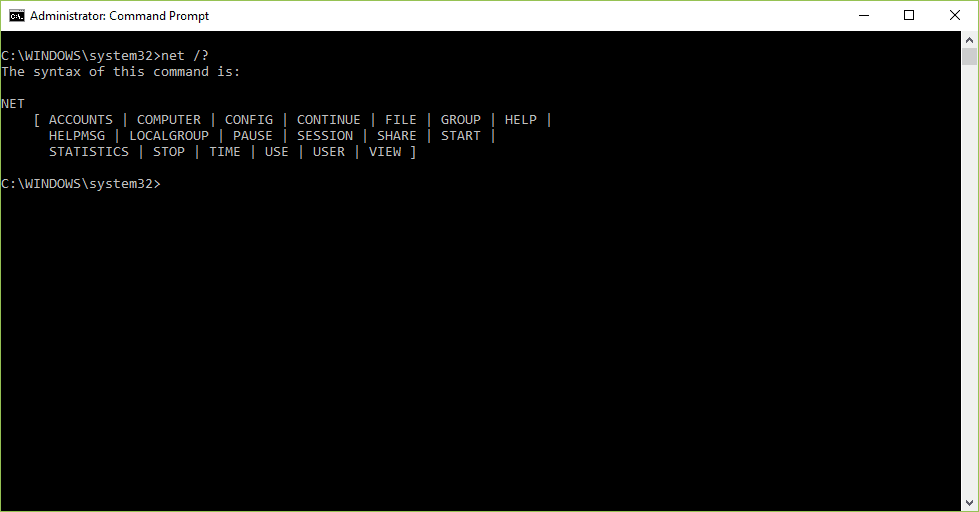
Příkaz sítě (Windows 10).
-
Nastavte službu zařazování tisku na Automaticky. Služba zařazování tisku je služba vzdáleného volání procedur (RPC), kterou najdete spuštěním services.msc. V seznamu procesů uvidíte službu „Spooler tisku“. Nezapomeňte jej nastavit na Automatický spíše než manuální.
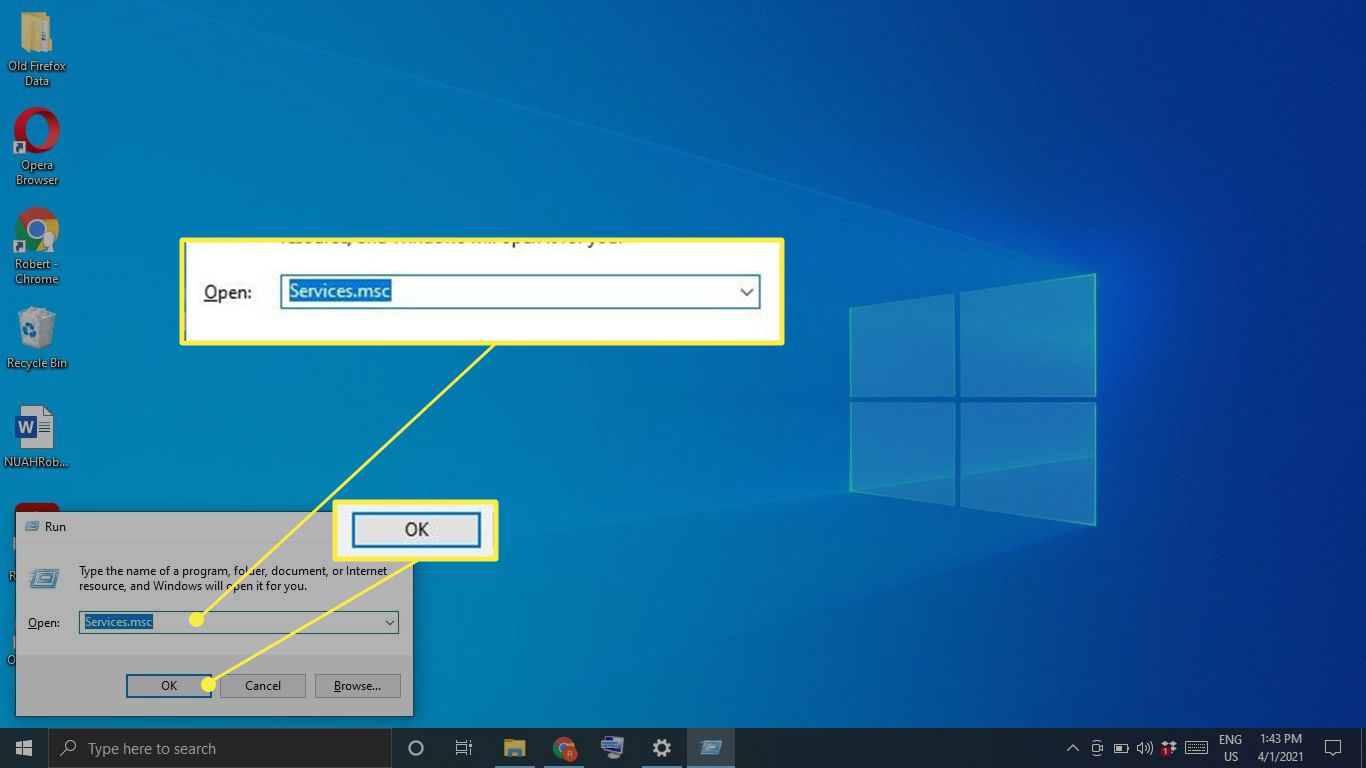
-
Vymažte tiskovou frontu. Pokud problém způsobující selhání zařazovacího zařízení tisku je zaseknutá tisková úloha, bude pravděpodobně nutné ji zrušit a vyčistit tiskovou frontu. Službu zařazování tisku můžete zastavit pomocí příkazu net před vymazáním fronty. Soubory pro zařazování tisku můžete také ručně odstranit v C: Windows System32 spool PRINTERS nebo C: Windows System32 spool PRINTERS (v závislosti na operačním systému).
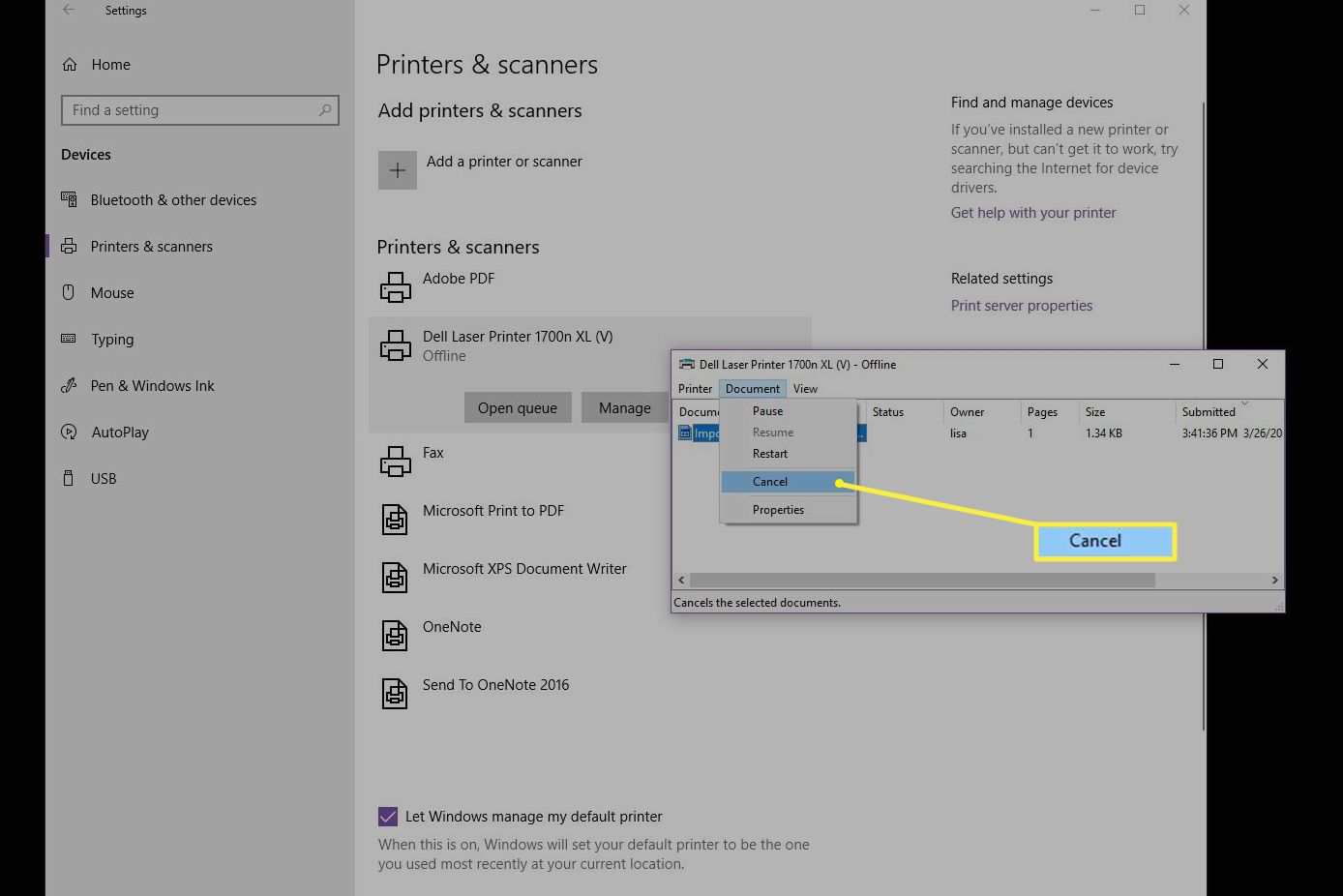
-
Odeberte všechny tiskárny a nainstalujte pouze ty, které používáte. Když budete mít v počítači nainstalovaný nepořádek starých tiskáren, může to někdy způsobit konflikty zařazování tisku a další problémy. Také je matoucí vědět, která tiskárna je správná k výběru. To lze provést v Nastavení systému Windows výběrem Tiskárny a skenery.
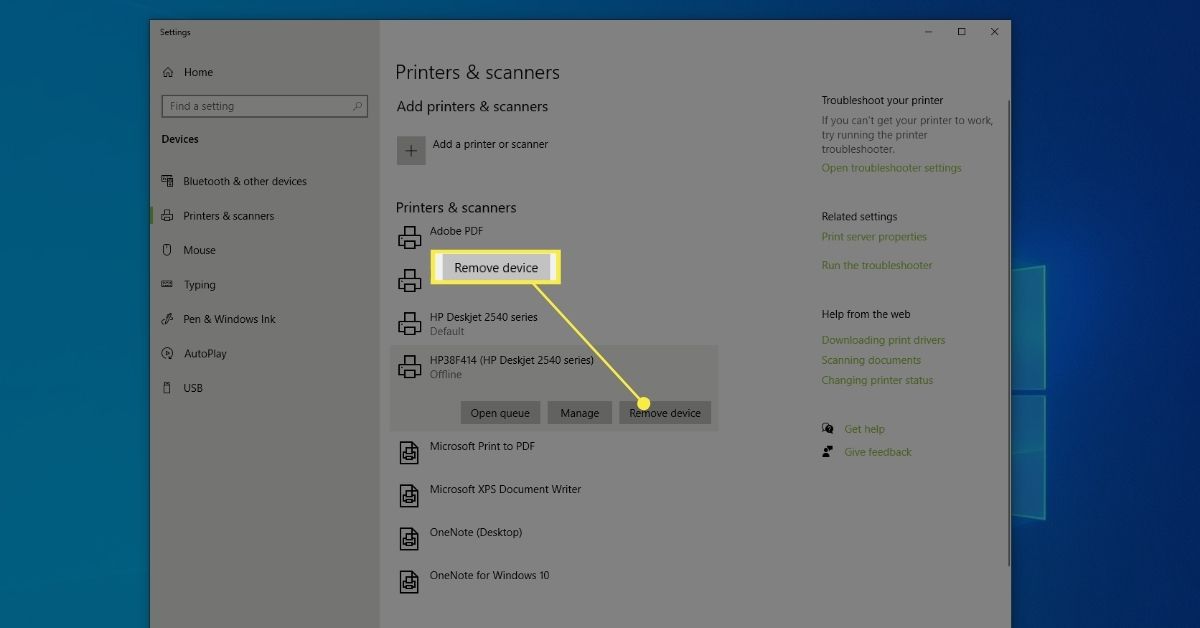
-
Aktualizujte nebo přeinstalujte ovladače tiskárny. Problémy se zařazovačem tisku jsou často způsobeny chybějícími nebo poškozenými soubory ovladače. Nejprve zkuste aktualizovat stávající ovladače tiskárny. Pokud to nefunguje, stáhněte si nejnovější ovladače tiskárny z webu výrobce a nainstalujte tyto nejnovější ovladače. Pokud používáte starší tiskárnu (a starší ovladače tiskárny), nemusí být tyto ovladače kompatibilní se systémem Windows 10. V tomto případě budete muset ovladače spustit v režimu kompatibility se systémem Windows.
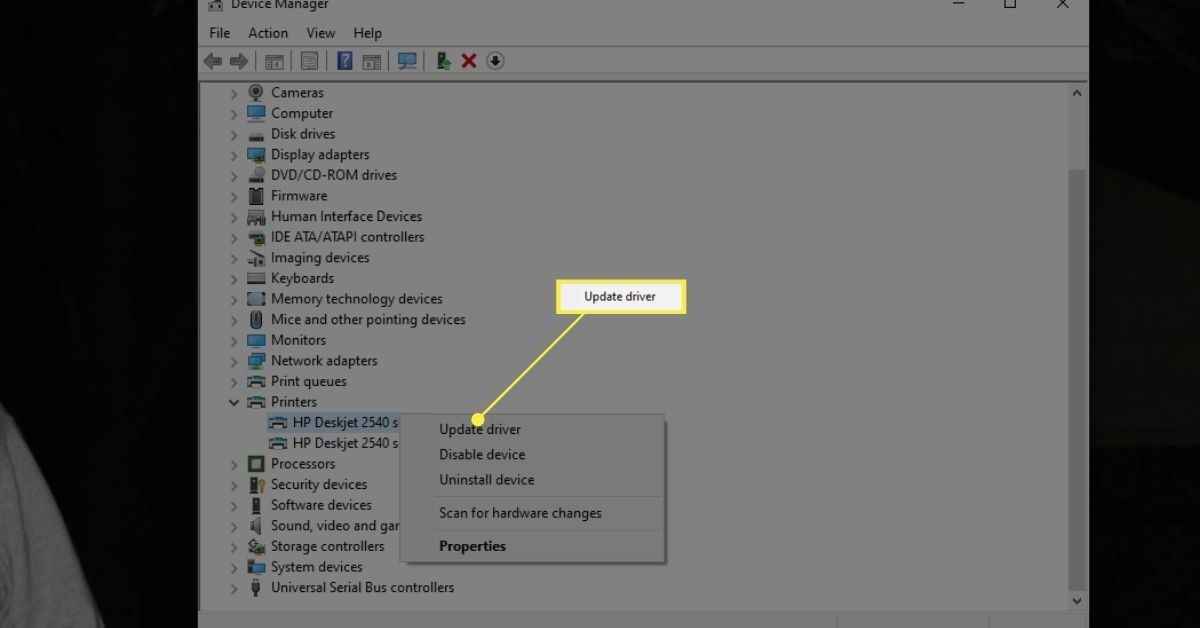
-
Resetujte klíče registru zařazování tisku. Registr obsahuje důležité informace, aby se zařazovač tisku správně připojil k vaší tiskárně. Když tam odstraníte staré informace, může resetovat zařazovací modul a opravit jakékoli problémy. Chcete-li to provést, otevřete registr a odstraňte všechny složky v následujícím adresáři registru kromě adresáře winprint vstup. Použití // HKEY_LOCAL_MACHINESYSTEM / CurrentControlSet / Control / Print / Environments / Windows NT x86 / Print Processors / pro 32 bit Windows nebo // HKEY_LOCAL_MACHINESYSTEM / CurrentControlSet / Control / Print / Environments / Windows NT x64 / Print Processors / pro 64 bit Windows.
-
Pokud stále máte problémy s chybami zařazovacího zařízení tisku, zkuste nainstalovat nejnovější aktualizace systému Windows a provést skenování pomocí antivirového softwaru, abyste odstranili veškerý malware nebo virové infekce, které mohou způsobovat problémy se zařazovacím zařízením tisku.
FAQ
-
Jak dostanu chybu zařazovacího zařízení tiskárny z telefonu?
Telefony Android mají funkci tisku, ale při selhání procesu systému se může zobrazit chyba zařazování tiskárny. Chcete-li to opravit, resetujte a vymažte mezipaměť pro zařazování tisku OS Android. Jít do Nastavení > Aplikace > Zobrazit systémové aplikace > Zařazovač tisku >Vymažte mezipaměť a data.
-
Jak opravit chybu 1068 zařazovacího zařízení?
Chcete-li vyřešit tuto konkrétní chybu, musíte vyřešit závislost služby zařazování. Otevřete zvýšený příkazový řádek (spusťte příkazový řádek jako správce) a zadejte tento příkaz: SC CONFIG SPOOLER DEPEND = RPCSS. Po ukončení okna příkazového řádku by se měl zařazovací program spustit správně.